Corrigir entradas de registro de soquetes do Windows necessárias para conectividade de rede estão ausentes
Publicados: 2018-04-16
Se você estiver enfrentando a mensagem de erro acima, a principal causa desse erro é porque as entradas de registro do Windows Sockets foram corrompidas. Windows Sockets (Winsock) é uma interface de programação que gerencia solicitações de rede de entrada e saída no Windows. Você não verá diretamente esta mensagem de erro até executar o solucionador de problemas de rede e não poderá acessar a Internet devido a este erro:
Um ou mais protocolos de rede estão ausentes neste computador As entradas de registro do Windows Sockets necessárias para conectividade de rede estão ausentes.

A principal razão para executar o solucionador de problemas de rede é que você não consegue ficar online ou não consegue acessar a internet. Se as solicitações de rede não forem processadas corretamente, a rede não funcionará. De qualquer forma, sem perder tempo, vamos ver Como corrigir entradas de registro de soquetes do Windows necessárias para conectividade de rede com a ajuda do guia de solução de problemas listado abaixo.
Conteúdo
- Corrigir entradas de registro de soquetes do Windows necessárias para conectividade de rede estão ausentes
- Método 1: Redefinir componentes do Winsock
- Método 2: execute o solucionador de problemas de rede
- Método 3: Excluir entrada do registro Winsock e reinstalar o TCP/IP
- Método 4: use o DNS do Google
- Método 5: Desative o IPv6
- Método 6: Desativar proxy
- Método 7: reinstale os drivers do adaptador de rede
- Método 8: Reinicie seu roteador
- Método 9: Desative e reative seu adaptador de rede
Corrigir entradas de registro de soquetes do Windows necessárias para conectividade de rede estão ausentes
Certifique-se de criar um ponto de restauração caso algo dê errado.
Método 1: Redefinir componentes do Winsock
1. Abra o prompt de comando. O usuário pode executar esta etapa pesquisando por 'cmd' e pressionando Enter.

2. Agora digite o seguinte comando e pressione Enter após cada um:
ipconfig /lançamento
ipconfig /flushdns
ipconfig /renovar

3. Novamente, abra o Admin Command Prompt e digite o seguinte e pressione Enter após cada um:
ipconfig /flushdns
nbtstat –r
netsh int ip reset
netsh winsock reset

4. Reinicialize para aplicar as alterações. Flushing DNS parece corrigir entradas de registro de soquetes do Windows necessárias para conectividade de rede estão faltando erro.
Método 2: execute o solucionador de problemas de rede
1. Pressione a tecla Windows + I para abrir Configurações e clique em Atualização e segurança.

2. No menu à esquerda, selecione Solução de problemas.
3. Em Solucionar problemas, clique em Conexões com a Internet e clique em Executar a solução de problemas.
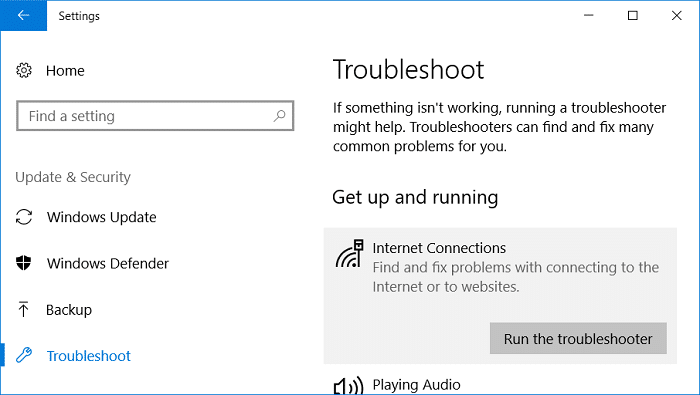
4. Siga as instruções adicionais na tela para executar o solucionador de problemas.
5. Reinicie seu PC para salvar as alterações.
Método 3: Excluir entrada do registro Winsock e reinstalar o TCP/IP
1. Pressione a tecla Windows + R, digite regedit e pressione Enter para abrir o Editor do Registro.

2. Navegue até a seguinte chave de registro:
HKEY_LOCAL_MACHINE\SYSTEM\CurrentControlSet\Services\WinSock2
3. Clique com o botão direito do mouse em WinSock2 e selecione Exportar . Navegue até um local seguro e clique em Salvar.

Nota: Você fez um backup da chave de registro do WinSock, caso algo dê errado.
4. Novamente, clique com o botão direito do mouse na chave de registro WinSock2 e selecione Excluir.

5. Agora navegue até a seguinte entrada de registro:
HKEY_LOCAL_MACHINE\SYSTEM\CurrentControlSet\Services\Winsock
6. Novamente execute os passos 3 a 4 na chave de registro Winsock.
7. Pressione a tecla Windows + R, digite ncpa.cpl e pressione Enter para abrir Conexões de Rede.

8. Clique com o botão direito em sua conexão de área local ou conexão Ethernet e selecione Propriedades.

9. Na janela Propriedades, clique no botão Instalar.

10. Em seguida, na janela “Select Network Feature Type” selecione Protocol e clique em Add.

11. Agora clique em “ Have Disk… ” na janela Select Network Protocol.

12. Na janela Instalar do disco, digite o seguinte no campo " Copiar os arquivos do fabricante " e pressione Enter:
C:\Windows\inf

13. Finalmente, na janela Select Network Protocol, selecione Internet Protocol (TCP/IP) – Tunnels e clique em OK.
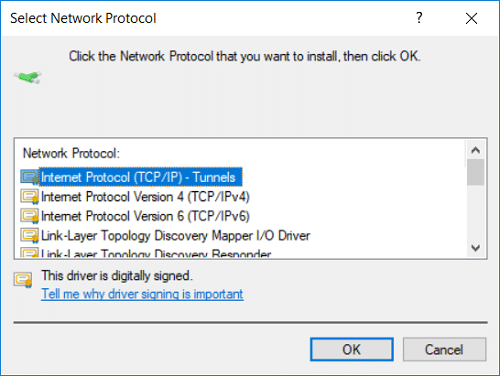
14. Feche tudo e reinicie o seu PC para salvar as alterações.
Se você receber a seguinte mensagem de erro ao tentar as etapas acima:
Não foi possível adicionar o recurso solicitado. O erro é: Este programa está bloqueado pela política de grupo. Para obter mais informações, entre em contato com o administrador do sistema.

1. Baixe as entradas de registro do Windows Socket e importe-as para o Editor do Registro:
Baixe o arquivo de registro do WinSock
Baixar arquivo de registro WinSock2
2. Clique com o botão direito do mouse nas chaves de registro de download acima e selecione Executar como administrador.

3. Clique em Sim para continuar e reinicie seu PC.
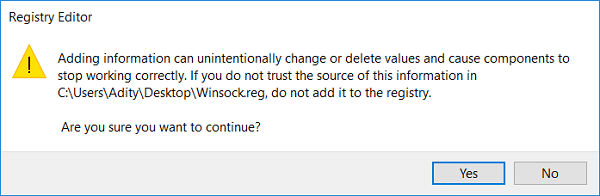
4. Agora siga os passos acima mais uma vez para ver se você pode corrigir as entradas de registro de soquetes do Windows necessárias para conectividade de rede estão faltando erro.
Método 4: use o DNS do Google
Você pode usar o DNS do Google em vez do DNS padrão definido pelo seu provedor de serviços de Internet ou pelo fabricante do adaptador de rede. Isso garantirá que o DNS que seu navegador está usando não tenha nada a ver com o vídeo do YouTube não carregando. Para fazer isso,
1. Clique com o botão direito do mouse no ícone de rede (LAN) na extremidade direita da barra de tarefas e clique em Abrir configurações de rede e Internet.

2. No aplicativo de configurações que é aberto, clique em Alterar opções do adaptador no painel direito.
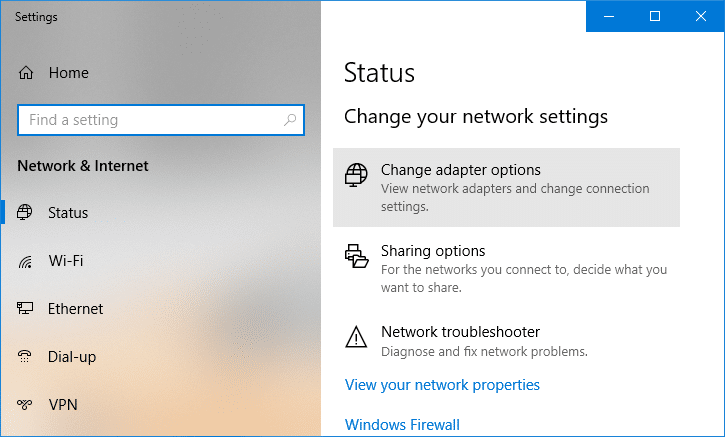
3. Clique com o botão direito do mouse na rede que deseja configurar e clique em Propriedades.

4. Clique em Internet Protocol Version 4 (IPv4) na lista e clique em Propriedades.

Leia também: Corrigir o erro do seu servidor DNS pode estar indisponível
5. Na guia Geral, escolha ' Usar os seguintes endereços de servidor DNS ' e coloque os seguintes endereços DNS.
Servidor DNS preferido: 8.8.8.8
Servidor DNS alternativo: 8.8.4.4

6. Por fim, clique em OK na parte inferior da janela para salvar as alterações.
7. Reinicie o seu PC e uma vez que o sistema reinicie, veja se você é capaz de corrigir as entradas de registro de soquetes do Windows necessárias para conectividade de rede estão faltando erro.
Método 5: Desative o IPv6
1. Clique com o botão direito do mouse no ícone WiFi na bandeja do sistema e clique em “ Abrir Centro de Rede e Compartilhamento. ”

2. Agora clique na sua conexão atual para abrir as Configurações.
Observação: se você não conseguir se conectar à sua rede, use um cabo Ethernet para se conectar e siga esta etapa.
3. Clique no botão Propriedades na janela que acabou de ser aberta.

4. Certifique-se de desmarcar o Protocolo de Internet Versão 6 (TCP/IP).

5. Clique em OK e, em seguida, clique em Fechar. Reinicie o seu PC para salvar as alterações.
Método 6: Desativar proxy
1. Pressione a tecla Windows + R, digite inetcpl.cpl e pressione Enter para abrir as Propriedades da Internet.
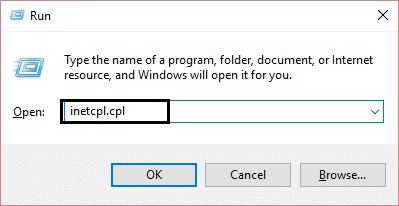
2. Em seguida, vá para a guia Connections e selecione LAN settings.

3. Desmarque Usar um servidor proxy para sua LAN e certifique-se de que “ Detectar configurações automaticamente ” esteja marcado.
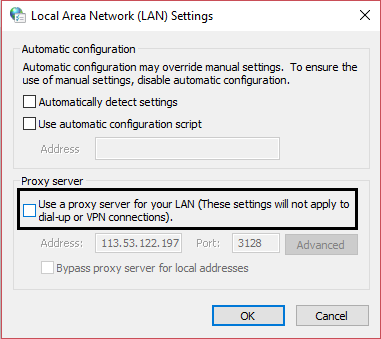
4. Clique em Ok e depois em Aplicar e reinicie o seu PC.
Método 7: reinstale os drivers do adaptador de rede
1. Pressione a tecla Windows + R, digite devmgmt.msc e pressione Enter.

2. Expanda Adaptadores de rede, clique com o botão direito do mouse no adaptador WiFi e selecione Desinstalar.

3. Clique novamente em Desinstalar para confirmar.
4. Agora clique com o botão direito em Adaptadores de Rede e selecione Verificar alterações de hardware.

5. Reinicie o seu PC e o Windows instalará automaticamente os drivers padrão.
Método 8: Reinicie seu roteador
Se o seu roteador não estiver configurado corretamente, talvez você não consiga acessar a Internet mesmo estando conectado ao Wi-Fi. Você precisa pressionar o botão Atualizar/Redefinir no seu roteador, ou você pode abrir as configurações do seu roteador e localizar a opção de redefinição na configuração.
1. Desligue o roteador ou modem WiFi e desconecte a fonte de alimentação.
2. Aguarde de 10 a 20 segundos e conecte novamente o cabo de alimentação ao roteador.
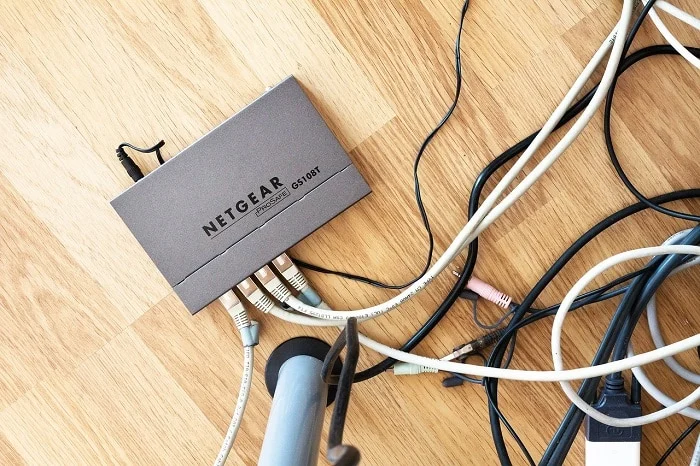
3. Ligue o roteador e tente novamente conectar seu dispositivo .
Método 9: Desative e reative seu adaptador de rede
1. Pressione a tecla Windows + R, digite ncpa.cpl e pressione Enter.

2. Clique com o botão direito do mouse no adaptador sem fio e selecione Desativar.
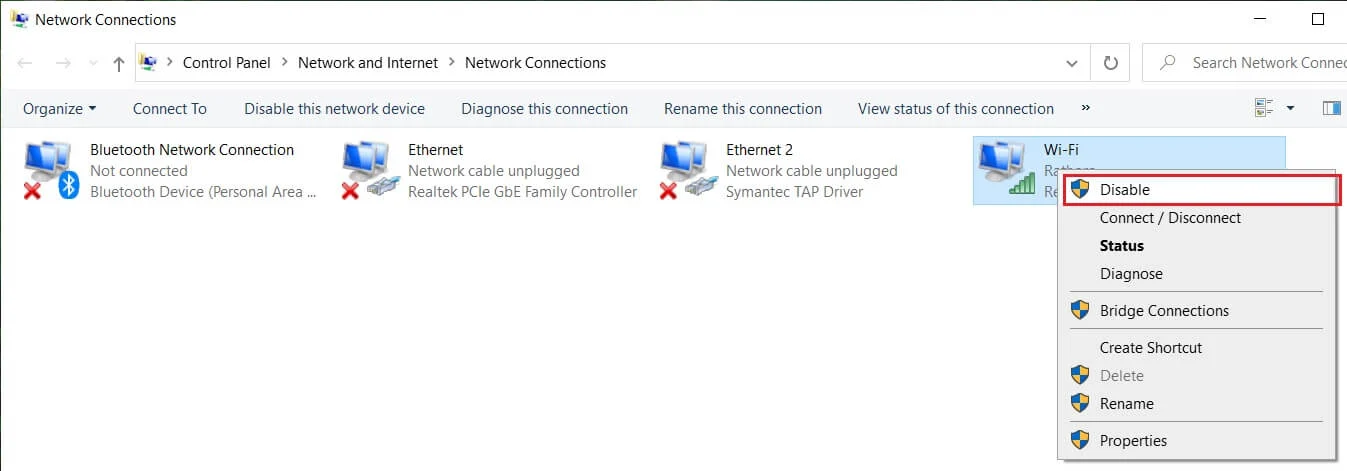
3. Novamente clique com o botão direito do mouse no mesmo adaptador e desta vez escolha Enable.

4. Reinicie o seu e tente novamente se conectar à sua rede sem fio.
Recomendado:
- Correção Um ou mais protocolos de rede estão ausentes neste computador
- Correção Você fez login com um erro de perfil temporário
- Como corrigir a área de trabalho se refere a um local que não está disponível
- Corrigir alto uso de CPU por host de serviço: sistema local
É isso aí, você corrigiu com sucesso as entradas de registro de soquetes do Windows necessárias para conectividade de rede, mas se você ainda tiver alguma dúvida sobre este tutorial, sinta-se à vontade para perguntar na seção de comentários.
